Comment ajouter en vrac des articles et des pages dans WordPress
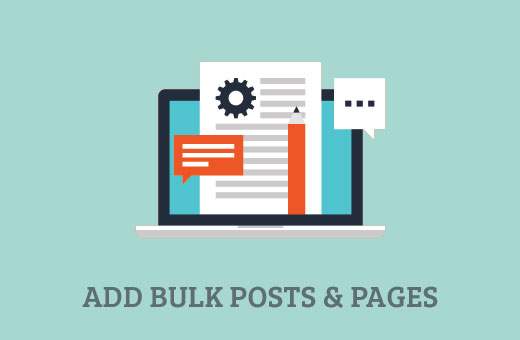
Souhaitez-vous ajouter rapidement des publications et des pages dans WordPress? Il est parfois nécessaire de créer rapidement des articles et des pages en vrac, histoire de voir à quoi ça ressemble sur votre site. Dans cet article, nous allons vous montrer comment ajouter en vrac des publications et des pages dans WordPress en un seul clic.
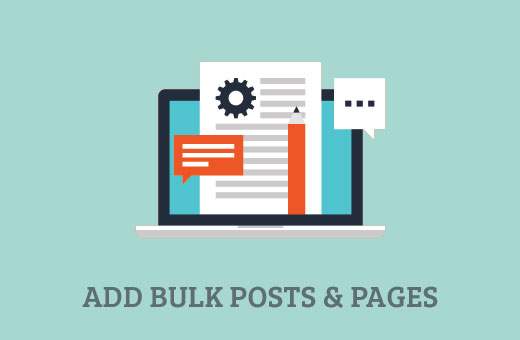
Pourquoi et quand ajouter en masse des publications et des pages dans WordPress?
Généralement, vous devrez peut-être faire cela lors du développement d'un site Web ou d'un thème WordPress. En ajoutant rapidement des articles et des pages en vrac, vous pouvez voir leur apparence sur votre site, les menus de navigation et les widgets..
Cependant, si vous le faites pour tester votre thème WordPress, il existe un moyen bien plus efficace de le faire. Consultez notre guide pour savoir comment ajouter du contenu factice pour le développement de thèmes dans WordPress..
D'autre part, si vous vouliez ajouter en bloc des publications et des pages mais avec plus de contrôle? Comme choisir votre propre titre ou titre de page ou créer en bloc des entrées pour un type de message personnalisé.
Vous aurez besoin d'un outil avec des options vous permettant de choisir les titres des publications ou de sélectionner les types d'articles..
Voyons comment ajouter facilement des publications et des pages dans WordPress.
Ajout en masse de publications et de pages dans WordPress
La première chose à faire est d’installer et d’activer le plugin Quick Bulk Post & Page Creator. Pour plus de détails, consultez notre guide étape par étape pour installer un plugin WordPress..
Lors de l'activation, vous devez visiter Outils »Créateur de messages rapide page. C’est là que vous créerez en bloc des articles et des pages.

La première option sur la page consiste à choisir un caractère d'indentation. L'option par défaut est le signe astérisque, mais vous pouvez le remplacer par n'importe quel autre caractère de votre choix..
Après cela, vous devez choisir un type de message. Le plugin vous permet de créer en bloc des entrées pour tout type de message sur votre site..
L'option suivante consiste à choisir le statut de la publication. L’option par défaut est publiée, vous pouvez la changer en brouillon si vous le souhaitez..
La dernière option est les entrées étiquetées. C'est ici que vous ajouterez vos titres de publication ou de page. Pour les articles, vous pouvez ajouter uniquement les titres de vos articles, un par ligne..
Pour les pages et les sous-pages, vous devez utiliser un caractère d'indentation pour les niveaux de page. Par exemple, une page parent peut avoir uniquement le titre de la page, mais une page enfant nécessite un caractère d'indentation. La page enfant d'une page enfant nécessitera deux caractères de retrait.
Page parent
* Première page enfant
** Deuxième enfant
*** Troisième enfant
* Page de frères et soeurs
Cliquez sur le bouton d'insertion en bloc lorsque vous avez terminé.
C'est tout. Ce plugin va maintenant créer de nouveaux articles ou pages en utilisant les titres que vous avez fournis.
Remarque: Tous les articles seront classés dans la catégorie par défaut de votre site WordPress avec votre propre nom d’auteur. Si vous souhaitez renommer la catégorie par défaut de non classé en quelque chose d'autre, consultez notre guide sur la modification de la catégorie de publication par défaut dans WordPress..
Autres outils en vrac pour le développement WordPress
Il existe de nombreuses autres actions en bloc que vous pouvez utiliser lors de votre développement WordPress. En voici quelques autres pour accélérer les choses lorsque vous êtes au chronomètre.
- Mouvements groupés entre les catégories et les balises
- Commutateur en masse et conversion de types de publication personnalisés
- Fusionner et éditer en bloc des catégories et des balises
- Editer en vrac des images en vedette dans WordPress
- Bulk redimensionner de grandes images dans WordPress
- Messages en vrac dans WordPress
Nous espérons que cet article vous a aidé à apprendre à ajouter rapidement des publications et des pages dans WordPress. Vous pouvez également consulter notre liste des 25 widgets WordPress les plus utiles pour votre site..
Si vous avez aimé cet article, abonnez-vous à nos tutoriels vidéo sur la chaîne YouTube pour WordPress. Vous pouvez aussi nous trouver sur Twitter et Facebook.


